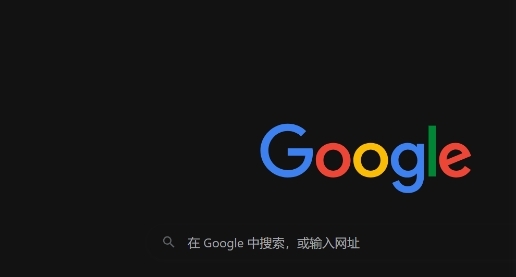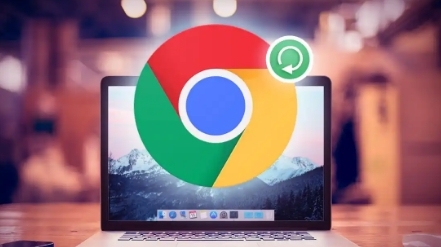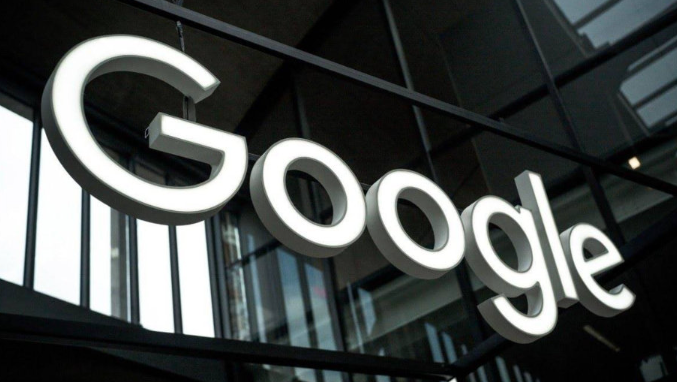教程详情
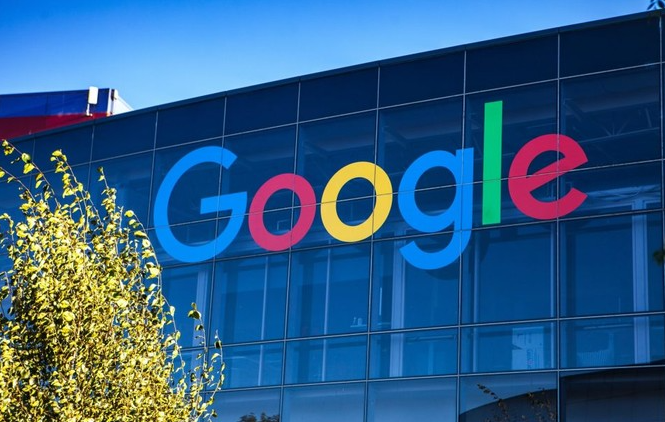
一、调整视频播放设置
1. 启用硬件加速:点击浏览器右上角的菜单按钮,选择“设置”,在设置页面中找到“系统”选项。确保“可用时使用硬件加速”选项被勾选。硬件加速能够利用计算机的GPU来处理视频解码和渲染任务,从而提供更流畅的视频播放体验和更好的图像质量。对于高清或超高清视频,硬件加速可以有效减轻CPU的负担,让视频播放更加顺畅,同时提升图像清晰度。
2. 调整视频质量设置:在一些视频播放网站上,如YouTube,可以通过调整视频质量来优化图像清晰度。在视频播放页面上,找到视频右下角的齿轮图标(设置按钮),点击它后会弹出一个菜单。在菜单中,可以选择不同的视频质量选项,如“高清(720p)”“超清(1080p)”或“4K”等。根据你的网络状况和设备性能,选择合适的视频质量。如果网络速度较快且设备支持,选择更高的视频质量可以获得更清晰的图像。
二、优化网络连接
1. 选择合适的网络环境:确保使用稳定且高速的网络连接。如果可能,尽量使用有线网络连接,因为有线网络通常比无线网络更稳定,带宽更高。对于无线网络,要确保信号强度良好,避免在信号弱的地方观看视频。如果使用移动数据网络,要注意信号覆盖和数据流量限制,尽量在网络信号强的区域观看视频。
2. 关闭其他占用网络带宽的应用程序:在观看视频时,关闭其他正在使用网络带宽的应用程序或设备。例如,关闭正在进行的下载任务、在线游戏或其他设备的流媒体服务。这样可以减少网络拥堵,为视频播放提供更多的带宽,从而提高视频的加载速度和图像清晰度。可以通过操作系统的网络管理工具或路由器的管理界面查看当前网络的连接情况和带宽使用情况。
三、更新浏览器和设备驱动程序
1. 更新Chrome浏览器:保持Chrome浏览器为最新版本。新版本的浏览器通常会修复一些与视频播放相关的漏洞和性能问题,同时可能会对视频解码和渲染技术进行优化。点击浏览器右上角的菜单按钮,选择“帮助”,然后点击“关于Google Chrome”。浏览器会自动检查更新,如果有可用的更新,会提示你进行安装。按照提示完成浏览器的更新操作,然后重新启动浏览器。
2. 更新设备驱动程序:确保计算机的显卡、声卡等硬件设备的驱动程序是最新的。过时的驱动程序可能会导致视频播放出现问题,影响图像清晰度。可以通过设备制造商的官方网站下载最新的驱动程序,然后按照安装向导进行安装。例如,如果你使用的是NVIDIA显卡,可以访问NVIDIA官方网站,在“驱动程序”部分找到适合你显卡型号的最新驱动程序并下载安装。更新驱动程序后,可能需要重新启动计算机才能使更改生效。
四、使用外部工具辅助
1. 安装视频增强插件:在Chrome浏览器的网上应用店中,有一些视频增强插件可以帮助优化视频播放效果。例如,“Video Enhancer”插件可以调整视频的亮度、对比度、饱和度等参数,从而改善图像清晰度。安装插件后,在视频播放页面上会出现插件的设置图标,点击该图标可以根据个人喜好调整视频参数。但要注意,过度调整参数可能会导致视频画面失真,所以要根据实际情况进行适当调整。
2. 利用视频播放软件:如果Chrome浏览器自带的视频播放功能无法满足需求,可以考虑使用外部的视频播放软件。例如,VLC Media Player是一款开源的多媒体播放器,支持多种视频格式和编码方式。它可以对视频进行解码和渲染优化,提供更好的图像质量。将视频文件下载到本地后,使用VLC Media Player打开视频,然后在软件的设置中调整视频参数,如解码方式、图像增强选项等,以获得更清晰的图像效果。